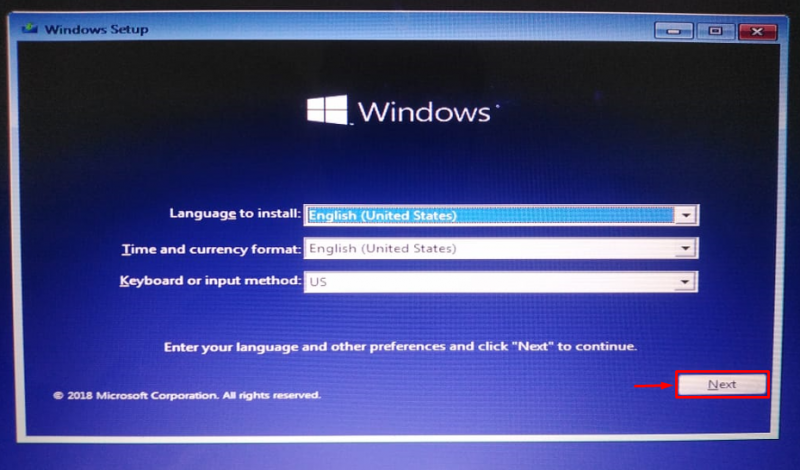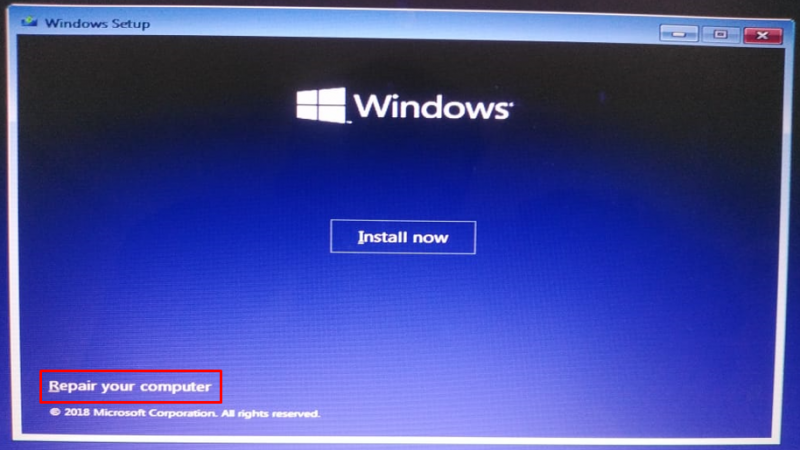ה ' MACHINE_EXCEPTION_ERROR' או 'SrtTrail.txt ' היא שגיאת BSOD (מסך כחול של מוות). שגיאה זו מתרחשת בדרך כלל עקב קבצי מערכת פגומים, קבצי רישום פגומים, רשומות אתחול ראשי (MBR) גרועות או חומרה פגומה יכולה להיות אחת הסיבות מאחורי שגיאה זו. יתר על כן, שגיאה מסוג זה יכולה להיות מעצבנת ומתסכלת מכיוון שהיא מפריעה לביצוע עבודה חשובה.
כתיבה זו תדגים מספר שיטות לפתרון השגיאה שהוזכרה.
כיצד לתקן את השגיאה 'SrtTrail.txt BSOD'?
ה ' SrtTrail.txt BSOD ניתן לתקן את השגיאה על ידי אימוץ הגישות הנתונות:
- תקן MBR ובנה מחדש את BCD
- הפעל את CHKDSK
- הפעל DISM Scan
- השבת את תיקון האתחול
- השבת את הגנת ההשקה המוקדמת נגד תוכנות זדוניות
בואו נבחן כל שיטה אחת אחת.
תיקון 1: תקן MBR ובנה מחדש את BCD
השיטה הראשונה לפתור את השגיאה המוצהרת היא על ידי תיקון ה-MBR ובנייה מחדש של ה-BCD. לשם כך, פעל לפי ההנחיות הבאות.
שלב 1: הפעל את תפריט האתחול של Windows
- בשלב הראשון, הכנס את פלאש ה-USB הניתן לאתחול למערכת ואתחל לתוך הגדרות Windows.
- בכל פעם' הגדרת Windows ' מופיע, לחץ על ' הַבָּא ' כפתור:
שלב 2: הפעל את פותר הבעיות
לחץ על ' תתקן את המחשב שלך ”:
בחר ' פתרון בעיות ' מהאפשרויות הזמינות:
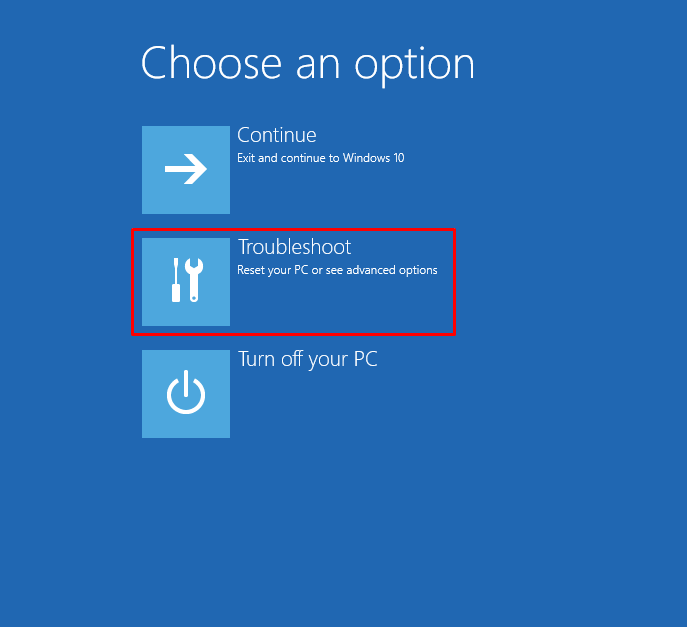
שלב 3: הפעל את האפשרויות המתקדמות
בחר את ' אפשרויות מתקדמות ' מתוך סעיף פתרון הבעיות:
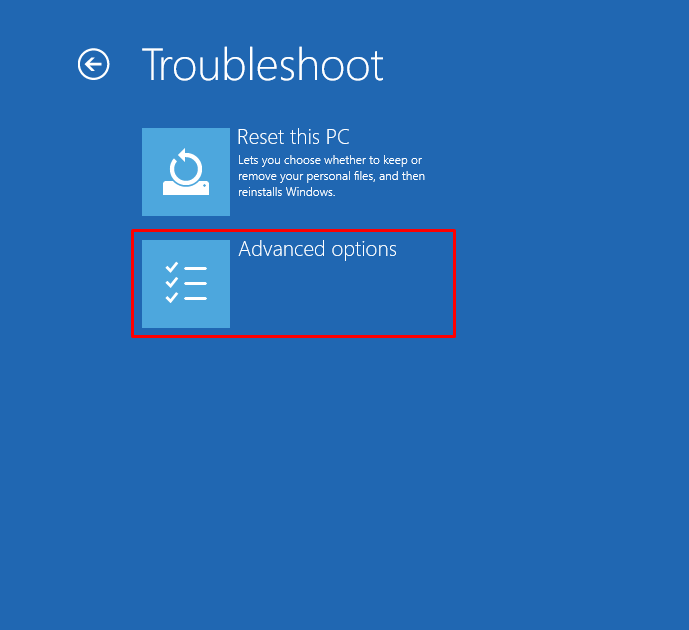
שלב 4: הפעל את CMD
הקלק על ה ' שורת פקודה ' אפשרות לשימוש בשורת הפקודה לפתרון בעיות מתקדם:
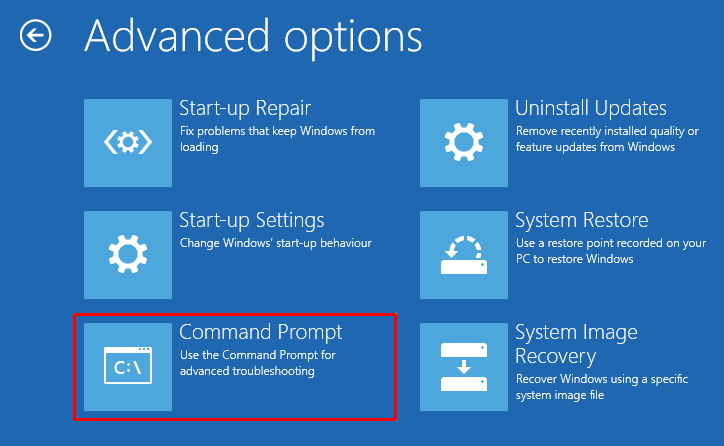
שלב 5: תקן MBR
בצע את הקוד שלהלן במסוף CMD כדי לתקן את רשומת האתחול הראשית:
> bootrec / fixmbrה ' bootrec הפקודה משמשת בעיקר לתיקון אתחול או פתרון בעיות. כאן, הוספת ' /fixmbr אפשרות ' תתקן את ה-MBR:
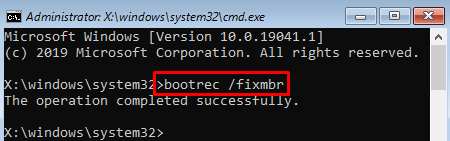
שלב 6: בנייה מחדש של BCD
בצע את אותה פקודה עם ' /rebuildbcd ' הפקודה לבנות מחדש את ה-BCD:
> bootrec / לבנות מחדש את ה-bcd 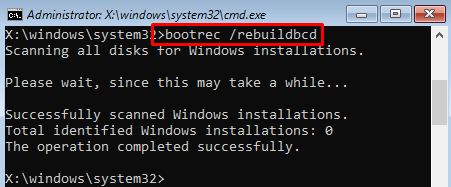
תיקון 2: הפעל את CHKDSK
הפעלת CHKDSK היא תיקון נוסף שיכול לפתור את הבעיה. כדי לעשות זאת, קודם כל, הפעל את ' שורת פקודה ' מהאפשרויות המתקדמות של תפריט האתחול והפעל את ' chkdsk ' הפקודה כדי להתחיל את הסריקה:
> chkdsk / r c: 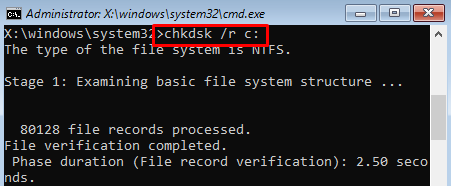

סריקת CHKDSK הושלמה בהצלחה.
תיקון 3: הפעל DISM Scan
DISM היא תכונת שירות המשמשת לתיקון קבצי תמונה של מערכת ההפעלה. הפעלת סריקת DISM יכולה גם לתקן את השגיאה המוצהרת. כדי לעשות זאת, ראשית, הפעל את ' שורת פקודה ' דרך תפריט התחל והפעל את הקוד הבא במסוף כדי להתחיל את הסריקה:
> DISM / באינטרנט / ניקוי-תמונה / RestoreHealth 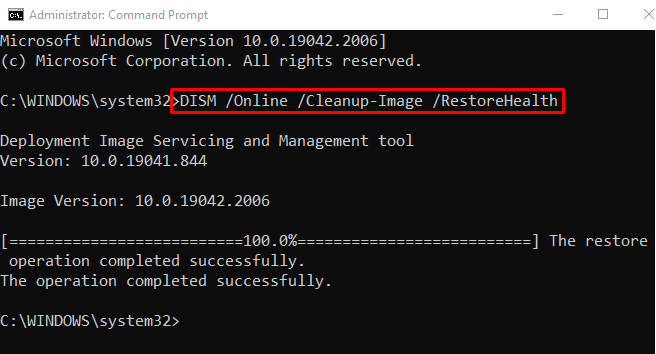
סריקת DISM הושלמה בהצלחה. אני מקווה שזה פתר את הבעיה המוצהרת.
תיקון 4: השבת את תיקון האתחול
ה ' bcdedit ניתן להשתמש בכלי שורת הפקודה למטרות שונות, כגון יצירת חנויות חדשות, עדכון הקיימות או הוספת אפשרות תפריט האתחול. עם זאת, אנו נשתמש בכלי השירות הזה כדי להשבית את תוכנית תיקון ההפעלה:
> bcdedit / מַעֲרֶכֶת מאופשר שחזור לא 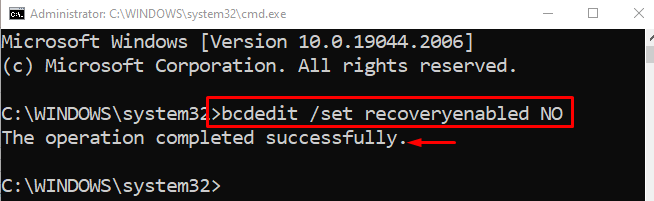
תיקון 5: השבת את הגנת הפעלה מוקדמת נגד תוכנות זדוניות
אם כל השיטות שלעיל לא מצליחות לפתור את הבעיה, נסה להשבית את ההגנה נגד הפעלה מוקדמת נגד תוכנות זדוניות.
שלב 1: הפעל את האפשרויות המתקדמות
ראשית, בחר את ' הגדרות הפעלה ' מ ה ' אפשרויות מתקדמות ' תפריט אתחול:
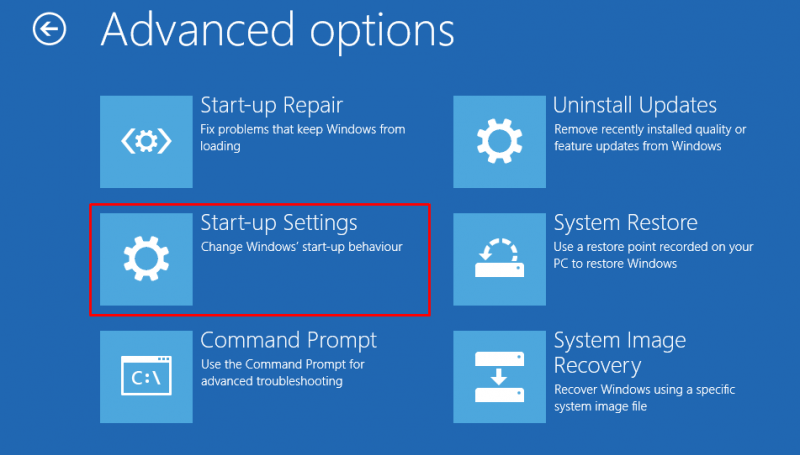
שלב 2: השבת את ההשקה המוקדמת
לחץ על כפתור ההפעלה מחדש כדי להפעיל מחדש את Windows 10:
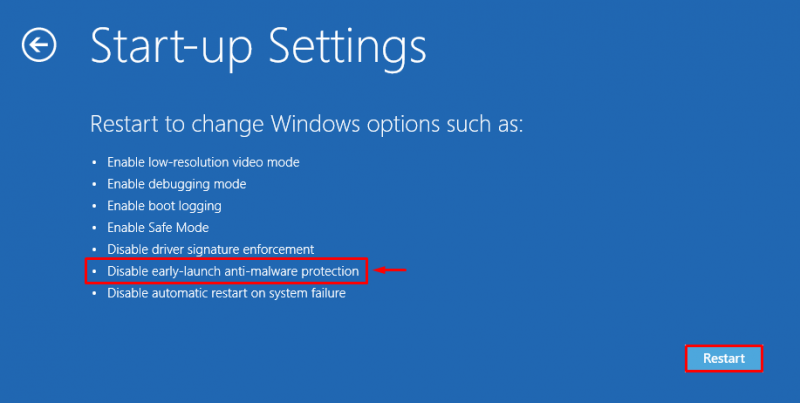
לחץ על ' F8 ' מפתח להשבית הגנה מוקדמת נגד תוכנות זדוניות ב-Windows. כתוצאה מכך, Windows 10 יופעל מחדש ותשבית את ההגנה נגד תוכנות זדוניות:

הגנת ההשקה המוקדמת נגד תוכנות זדוניות הושבתה בהצלחה. כעת, בדוק אם הבעיה תוקנה או לא.
סיכום
ה ' MACHINE_EXCEPTION_ERROR ' או ' SrtTrail.txt ניתן לפתור את השגיאה על ידי שימוש במספר שיטות. שיטות אלו כוללות תיקון MBR ובנייה מחדש של BCD, הפעלת CHKDSK, הפעלת סריקת DISM, השבתת תיקון האתחול או השבתת הגנת הפעלה מוקדמת נגד תוכנות זדוניות. פוסט זה בבלוג סיקר מספר שיטות לתיקון השגיאה שהוזכרה.